Sådan lejes eller købes film eller tv fra Microsoft Store på Windows 10

Her er et kig på, hvordan man lejer eller køber en film fra Windows 10 Store, og hvordan man ser og administrerer indhold på ethvert andet af dine Windows 10-enheder.
Hvis du for nylig flyttede fra Windows 7 til Windows10, vil du bemærke, at der er en masse spændende nye apps og funktioner tilgængelige. En af dem er den universelle app Film og TV. Her er et kig på, hvad det er, de funktioner, det indeholder, og hvordan man kan leje eller købe en film (eller tv-show) og se den på nogen af dine Windows 10-enheder.
Tidspunktet for denne artikel er at falde sammen med Microsofts 10 dage med 10 cent-tilbud, der giver dig filmudlejning af kvalitet i kun 10 cent hver dag fra Windows 10 Store.
Brug af Windows 10-film eller TV-app
Start Windows Store, og vælg enten en fremhævet film, eller søg efter den ønskede film. Til denne artikel skal jeg bruge det klassiske Office Space, da jeg ikke kan få nok om TPS-rapporter.
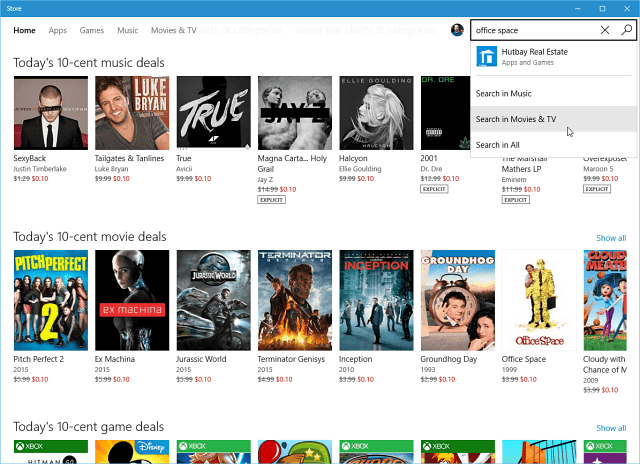
Ud over anmeldelser fra Rotten Tomatoes kan du se en trailer til filmen, og klik der for at leje eller købe den i høj eller standard def.
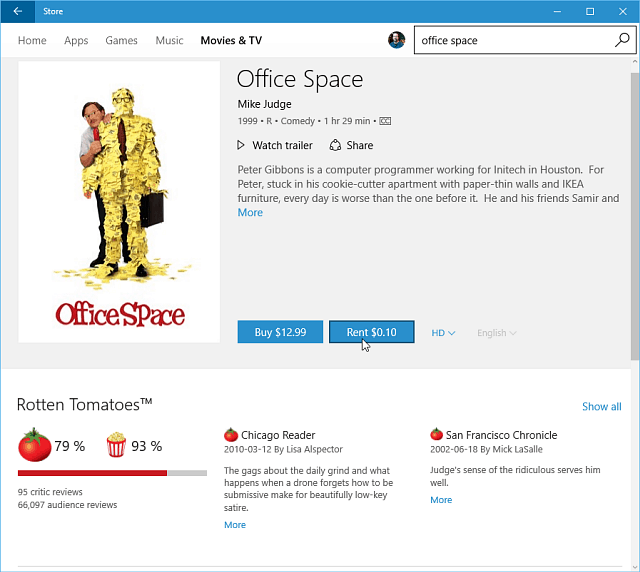
Rul lidt ned, og du kan se på rollebesætningen og besætningen og se andre relaterede filmforslag.
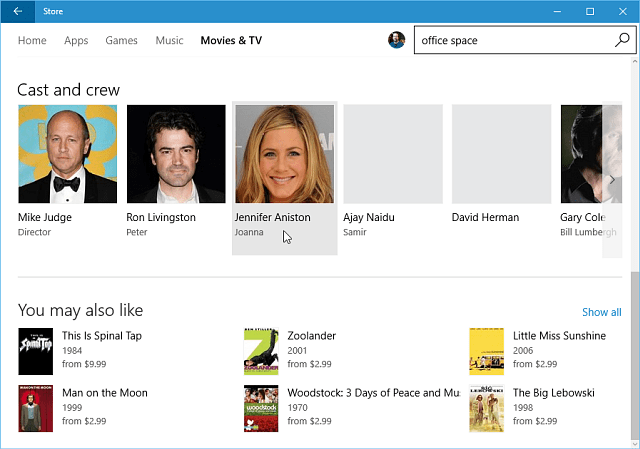
Når du klikker på en af skuespillerne, bliver du detbragt til en anden side, der viser alle de film eller tv-shows, de har medvirkende. Her valgte jeg for eksempel Jennifer Aniston og fik listen vist nedenfor.
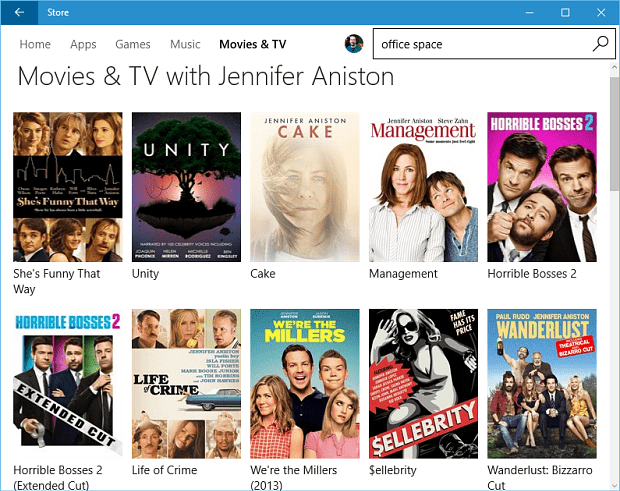
Efter at have besluttet at leje eller købe en film eller tvvis, skal du vælge, om du vil streame eller downloade det. Du skal beslutte dette baseret på din forbindelseshastighed. Eller måske vil du downloade flicken, hvis du er på vej på en tur, hvor der ikke er internetforbindelse.
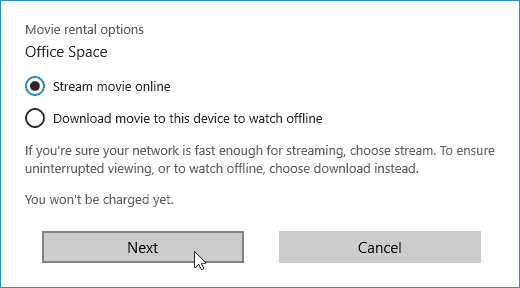
Derefter bliver du bedt om at indtaste din Microsoft-kontoadgangskode igen. Når du er logget ind, får du en mulighed for at få Windows til at huske din adgangskode, så du ikke behøver at logge ind hver gang.
Brug af denne mulighed er en tidsbesparende, hvis du er eneejer af din pc. På en delt familiecomputer ønsker du dog sandsynligvis ikke at bruge den.
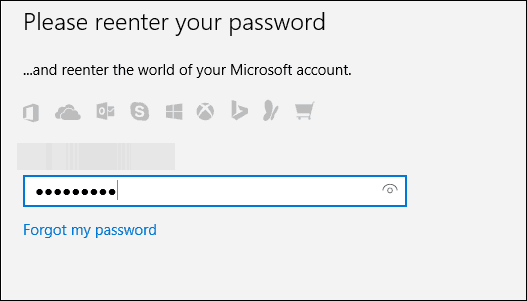
Det næste trin er at vælge din betalingsmetode. Her kan du bruge din Microsoft-konto, der giver Bing-belønninger, når du bruger Bing som din standardsøgemaskine. Der er flere tilbud, når du bruger Bing, herunder et, vi tidligere har dækket: Få annoncefrit Outlook.com ved hjælp af Bing-belønninger.
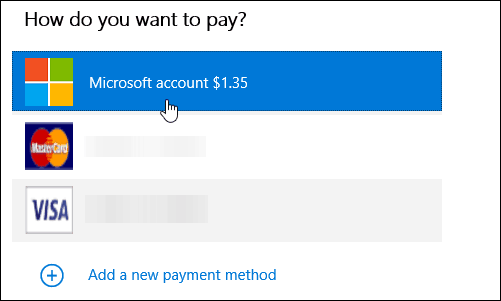
Det er det. Det er værd at bemærke, at Microsoft kun tillader 14 dage at se filmen fra udlejningsdatoen og kun 24 timer til at afslutte den, når du er startet.
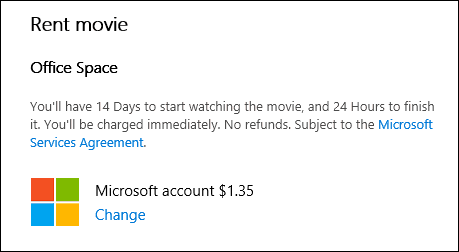
Se din film- og tv-samling på Windows 10-enheder
Nu er du klar til at se din film eller tv-show. Åbn den indbyggede Film & TV-app, og naviger til dit bibliotek.
Dine film eller tv-shows (og anden Windows Storeelementer, dvs. spil eller musik) vil også være tilgængelige på alle dine enheder, der kører Windows 10. Du kan se dem på din pc eller tablet, Windows 10 Phone eller opdateret Xbox One.
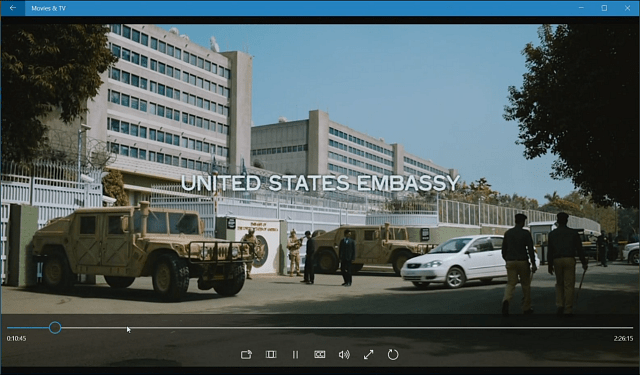
Eksempel på afspilning af en lejet film fra Windows Store på Xbox One med NXOE
På dette tidspunkt kan du kun se dine videoer på andre Windows 10-enheder. I modsætning til Microsofts Groove Music, som er tilgængelig på Android og iOS, er Windows & TV-appen ikke.
Du kan få adgang til film og tv-butik viaweb. Hvis du logger ind, kan du få adgang til din film- og tv-samling, men der er endnu ikke en webafspiller. Når du prøver at afspille indhold fra internettet, bliver du bedt om at åbne appen Film og TV.
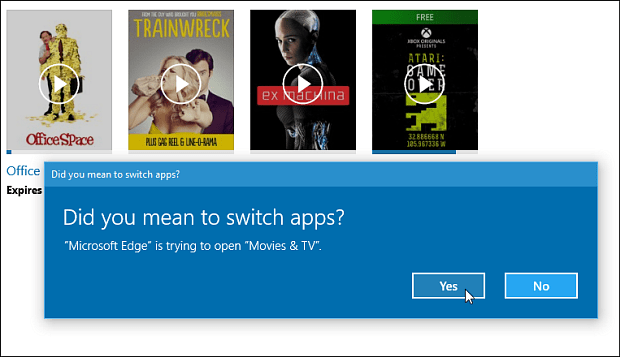


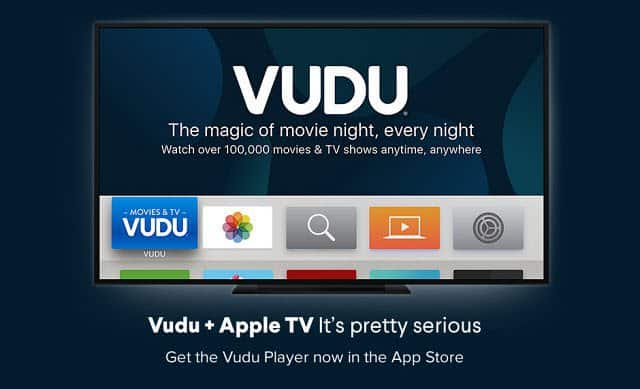







Efterlad en kommentar